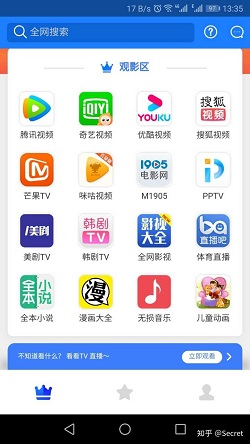iPhone锁定画面音乐播放器全屏幕 / 迷你切换技巧,iOS16锁屏满版随意调整
Apple曾替iOS10加入iPhone锁定画面全屏幕音乐播放器,直到iOS16版本后“全屏幕音乐播放器介面”功能再度回归,透过iPhone播放AppleMusic、YouTubeMusic、Spotify音乐时,能透过iPhone锁定画面(锁屏)随意切换迷你或全屏幕音乐播放器介面风格。

iOS16锁定画面全屏幕音乐播放器功能回归
替iPhone升级到iOS16系统后,锁定画面也额外针对音乐播放器界面进行调整,最新iOS16锁定画面音乐播放器会改到屏幕最底部,好处是能够透过单手控制iPhone音乐播放、暂停、上下首歌曲切换和AirPlay,由底往上滑也能看见通知中心信息,能让锁定画面音乐播放器固定在原先旧iOS15位置。

不过在iOS16Beta3版本后,额外支援iPhone锁定画面全屏幕音乐播放器介面,能够让专辑封面图从小变成大图显示,则音乐控制器为维持在屏幕底部,也让iPhone再度回归旧版iOS解锁画面全屏幕音乐播放控制介面。

iPhone锁定画面音乐播放器“全屏幕、迷你”如何切换?
要如何切换iOS16新加入的iPhone锁定画面全屏幕播放器呢?可以利用底下步骤就能实现:
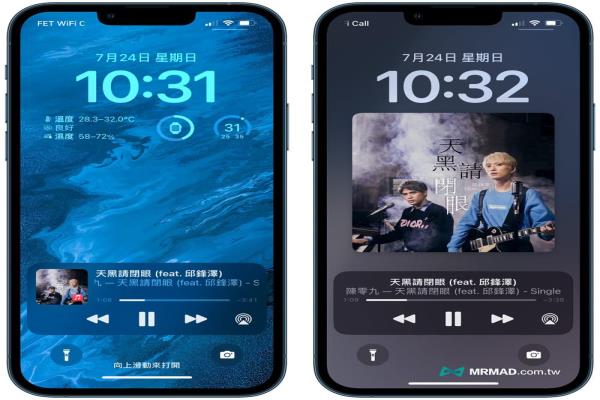
另外iPhone解锁画面全屏幕音乐背景和日期时间文字,也会随音乐专辑风格与色调自动变化,让我们听音乐时,不管是听觉或视觉看起来都更唯美。
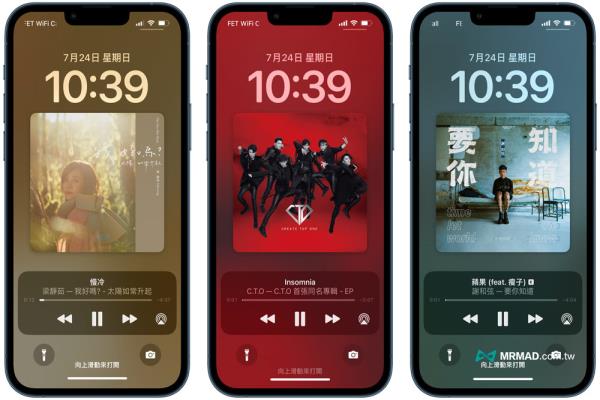
当然iPhone解锁画面不只能够显示音乐播放器,像是播放YouTube、AppleTV、Netflix等影片APP播放时,同样在iPhone解锁画面显示全屏幕影片控制器和封面图,也能够利用封面图标切换全屏幕和缩小播放控制。
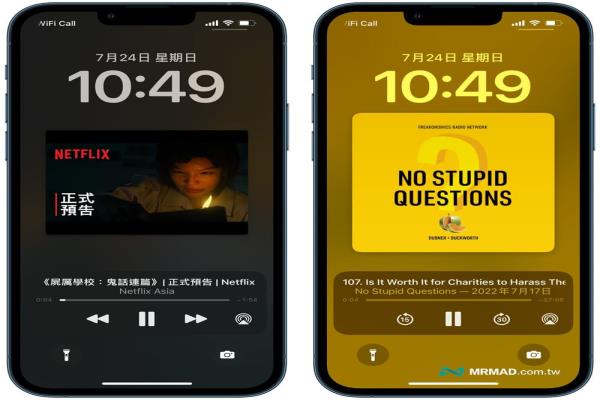
苹果也在后续iOS16Beta版本持续替iPhone解锁画面音乐进行调整,最新iOS16Beta5额外加入“动态声波”,当播放音乐时,能够在迷你音乐播放器右侧看见声波会跟随音乐起伏波动,好处是能够马上知道当前有没有在播放音乐。

功能总结
透过全新iOS16解锁画面音乐控制器功能,可以让iPhone锁定时屏幕也能实现全屏幕音乐播放器,听起歌来就能更融入情境。